Oprava M3U8 Cannot Load: „M3U8 nelze načíst“ se zdá být častou chybou: Crossdomain Access Denied | 404 Not Found
. Když se však ponoříte hlouběji, zjistíte, že je pravděpodobně mimo běžné důvody. Po přečtení celého článku možná přijdete na důvody a opravy.
Když máme tyto potíže, existují dvě nejtypičtější chyby načítání M3U8:
Chybička 1: Nelze načíst M3U8: 404 Nenalezeno;
Chybička 2: Nelze načíst M3U8: Přístup přes doménu odepřen.
V následujícím obsahu projdeme obě s podrobným vysvětlením, proč k nim došlo a jak je opravit.
Chybová zpráva 1: Nelze načíst M3U8: 404 Nenalezeno – jak opravit?“
Dotaz uživatele:
– Snažil jsem se na svém počítači se systémem Windows 10 sledovat video, ale objevila se následující zpráva:
Nelze načíst M3U8: 404 Nenalezeno!
Existuje nějaké rychlé řešení?
Tato chybová zpráva znamená, že server již nemůže najít požadavek HTTP, ačkoli server může být schopen komunikovat s klientem. Ale před ověřením, že streamovací soubor M3U8 byl odstraněn, můžete vyzkoušet níže uvedené jednoduché akce:

Tato chybová zpráva znamená, že server již nemůže najít požadavek HTTP, ačkoli server by mohl být schopen komunikovat s klientem. Než však dojde k ověření, že streamovací soubor M3U8 byl odstraněn, můžete vyzkoušet níže uvedené jednoduché akce:
1. Zkontrolujte, zda je adresa URL správná, nebo stránku znovu vyhledejte.
2. Obnovte webovou stránku.
3. Vymažte mezipaměť v prohlížečích Google Chrome, Firefox, IE atd.
4. Pokud byl streamovací soubor M3U8 již odstraněn, stačí kontaktovat správce webu.
Error 2: Cannot Load M3U8: Crossdomain Access Denied
Dotazy uživatelů:
– Na webu se streamovanou televizí, který sleduji již 2 nebo 3 týdny, se mi zobrazuje zpráva „nelze načíst M3U8:crossdomain access denied(2048)“. Dnes jsem to zkoušel na tabletu s Androidem a funguje to dobře. Když jsem to ale zkoušel na Windows 7 a Windows 10, přestalo to fungovat. Může mi někdo vysvětlit, co se děje?“
– Na své webové stránce mám Embed JW Plyer 7.0, snažím se přehrát LIVE TV Streaming, ale pokud mi to vyhodí chybu „Flash Plugin se nepodařilo načíst“, používám .m3u8 & rtmp.
– Při pokusu o přístup k mému serveru Plex přes webové rozhraní dostávám chybovou zprávu „Cannot load M3U8: crossdomain access denied“. Co mohu udělat, aby k tomu nedocházelo?

Tato chybová zpráva nebo častěji se objevuje, když je váš přístup blokován prostřednictvím proxy serveru nebo školního / firemního firewallu. Jinými slovy, v současné době nelze video ve vašem regionu streamovat. Může však existovat mnoho dalších důvodů. Řešení se proto mohou od sebe lišit.
Následující řešení se týkají problému s prohlížečem:
1. Problém s prohlížečem se může vyskytnout v následujících případech. Stáhněte si prohlížeč Google Chrome nebo Mozilla Firefox a vyzkoušejte jej. Pokud nemá žádnou chybu, použijte jej jako alternativu IE (Internet Exploreru) pro přehrávání a streamování videa nebo filmů online. Nebudete-li brát IE jako jádro, nebude takový prohlížeč v konfliktu s IE.
2. Protože může být příčinou hardware, například nedostatek paměti, zahřívání procesoru a nízká rychlost internetu, doporučujeme, abyste během streamování M3U8 neprováděli na počítači jiné operace. V opačném případě povolte hardwarovou akceleraci (GPU) nebo proveďte upgrade hardwaru.
3. Vzhledem k tomu, že se může jednat o problém webové stránky, můžete se vrátit v jinou dobu.
4. Pokud je chyba načítání způsobena sledováním přesčasů, restartujte počítač, abyste měli šanci.
5. Pokud je chyba načítání způsobena sledováním přesčasů, restartujte počítač. Zásuvný modul: Zakažte rozšíření prohlížeče „HTTPS Everywhere“.
6. V případě, že se v prohlížeči objeví zásuvný modul, vypněte jej. Nastavení ochrany osobních údajů:
Pokud používáte Chrome: Klikněte na tři černé tečky vpravo > Nastavení > Rozšířené > Nastavení obsahu > Cookies > zaškrtněte „Povolit webům ukládat a číst data cookies
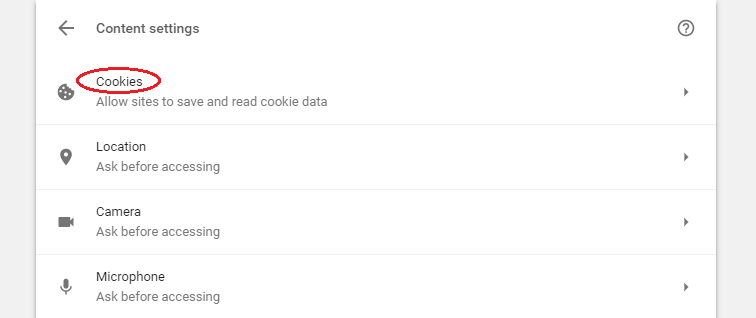
Pokud používáte IE: Přejděte na „Možnosti internetu“ > „Zabezpečení“ > „Internet“ > vyberte „Vlastní úroveň“ a přejděte na „Různé“. Jednou z možností by měla být „Přístup ke zdrojům dat přes doménu“ – nastavte ji na „Povolit“.
Následující řešení se týkají problémů s přehrávačem:
V ostatních případech je problém „M3U8 nelze načíst“ veden vaším přehrávačem. V takovém případě povolte Flash v prohlížeči. Pokud to stále nefunguje, zkuste přejít na jiný prohlížeč, nebo, se můžete obrátit na následující příspěvky a vlákna:
Firefox:
Askubuntu: Jak opravit „Nelze načíst M3U8: Nelze přehrát žádné úrovně“
Askubuntu: Jak opravit „Nelze načíst M3U8: Nelze přehrát žádné úrovně? Pokud máte adresu URL souboru .M3U8 a soubory, na které odkazuje, jsou také online, můžete k jeho otevření použít 5KPlayer nebo HSLPlayer.net.
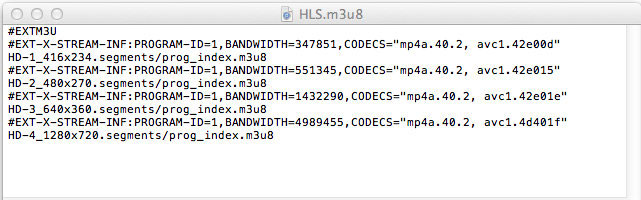
Pokud však máte soubor M3U8 uložený v počítači nebo jiném zařízení, doporučujeme použít VLC, přehrávač médií Apple iTunes, Windows Media Player nebo 5KPlayer.
Konverze souboru M3U8 do formátu MP4 nebo jiného formátu
Soubor M3U8 je jen obyčejný textový soubor. Otevření takového souboru v Poznámkovém bloku umožňuje pouze přečíst odkazy na soubor, ale ne skutečně přehrát některý z těchto hudebních souborů, protože textové editory se liší od programů pro přehrávání médií.
M3U8 playlist nebo složka se často skládá z několika krátkých (.ts) videoklipů, takže se vám nemusí podařit přehrát přímo playlist nebo složku. Pomocí následujícího řešení (převod M3U8 na MP4) je však možné složku s videem M3U8 úspěšně přehrát.
Zjednodušeně řečeno, řešení probíhá takto: zadejte složku > sloučte rozptýlené videosoubory > převeďte soubor do formátu MP4 nebo jiného formátu.
Konkrétně se podívejte na následující kroky, kde najdete podrobnosti:
Co budete potřebovat:
1. Složku s videem M3U8 přehrajete na MP4. Složku M3U8, která je již uložena na pevném disku počítače.
2. Nástroj pro zpracování videa, typicky VideoProc, stažený a nainstalovaný v počítači PC nebo Mac.
VideoProc – více než nástroj pro konverzi M3U8
- Konvertujte videa z nebo do formátu M3U8 nebo prakticky jakéhokoli formátu videa.
- Zpracování, střih, ořez, sloučení, otočení, převrácení, efekt, vodoznak, GIF atd.
- Komprimace, změna velikosti video souborů s minimální ztrátou kvality.
- Zdarma stahovat video/hudbu z YouTube a více než 1000 stránek.
- Konverze DVD, audia. Nahrávejte obrazovku pracovní plochy a/nebo webovou kameru.
Krok 1: Nahrávání videa. Nahrajte složku M3U8 jako vstup.
Otevřete VideoProc, vyberte „Video“, klikněte na „+ Video Folder“ pro přidání zdrojové složky nebo klikněte na „+ Video“ pro postupné přidání všech video souborů TS ze složky.
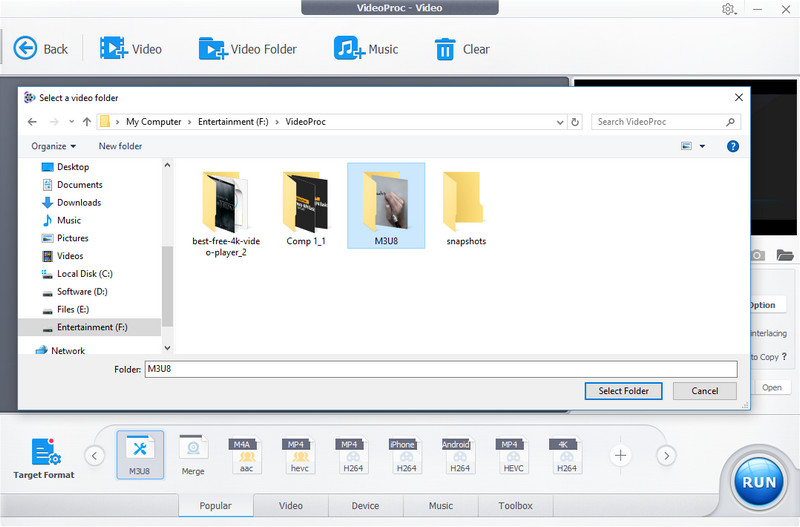
Poznámka: Vzhledem ke zvláštnostem playlistu M3U8 nemusí být možné některé soubory úspěšně načíst. Ve většině případů však potřebujete pouze úspěšně načtené soubory.
Přidejte soubor s titulky z místního disku nebo online podle výše uvedených kroků.
Krok č. 2. Sloučte soubory.
V Toolboxu programu VideoProc vyberte možnost Sloučit.
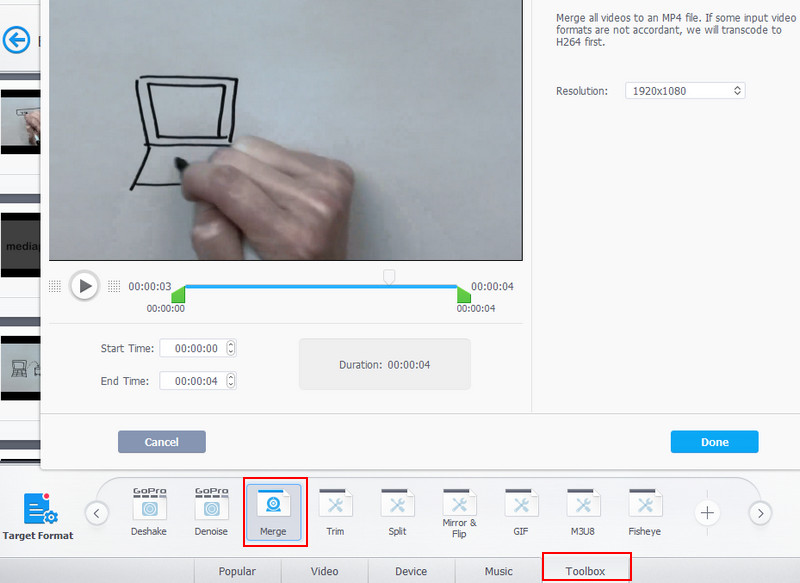
Krok 3. Zvolte možnost Sloučit. Zvolte výstupní formát.
Klikněte na tlačítko Video ve spodní části a přejděte na cílový formát, kde máte stovky možností, které můžete zvolit jako výstupní formát, včetně obecných profilů, jako je MP4, zařízení Apple, jako je iPhone Xs, podložka Android, jako je Amazon Fire 7, zařízení Sony, jako je PlayStation 4 Video, YouTube Video a tak dále.
Krok 4. Zvolte výstupní formát. V případě potřeby proveďte nastavení nebo úpravy.
S programem VideoProc můžete provádět další činnosti, včetně komprese videosouboru, ořezu, střihu, rozdělení, otočení, přidání efektu atd. Umožňuje také plně využívat GPU a CPU pro zrychlení.
Krok 5. Prostě začněte.
Klepnutím na tlačítko RUN aktivujte sloučení souborů M3U8 a převod M3U8 na MP4 najednou!
Vytvořte M3U8 pro https Streaming Everywhere
M3U je počítačový formát souborů pro multimediální playlist. Pokud je text kódován v UTF-8, je zakončen příponou souboru „m3u8“. Běžně lze formát souboru M3U8 použít pro snadné vytvoření souboru seznamu skladeb s jedním záznamem pro streamování na internetu. Proto jsou soubory M3U8 široce používány při stahování z webových stránek, posílání e-mailů a internetových rádií.
Vytváření souborů M3U8 se prakticky všude rovná streamování přes https. A VideoProc přichází s funkcí vytváření souborů M3U8 z jakéhokoli běžného videa.
Bez strmé křivky učení se můžete seznámit s tím, jak vytvořit složku nebo soubory M3U8:
Spustit VideoProc > Video > + Video > přidat zdrojový videosoubor z počítače > Toolbox > M3U8 > RUN

Po dokončení převodu videa na M3U8 získáte kompletní složku M3U8, kterou lze snadno streamovat kamkoli.
Externí zdroje
Co je M3U8: M3U8 je zvukový soubor se seznamem skladeb, který je prostým textovým souborem použitelným ve video a audio přehrávačích. Soubor M3U8 popisuje a určuje umístění mediálních souborů a/nebo celých složek pomocí absolutních cest, relativních cest a adres URL.
.




